Windows 11, un sistem de operare complex, necesită o întreținere regulată pentru a funcționa optim. Am publicat deja un ghid despre cum să îmbunătățiți performanța Windows 11, dar acum ne vom concentra pe eliminarea memoriei cache. Acest tutorial vă va ajuta să eliberați spațiu prețios și să rezolvați problemele legate de rețea sau de Microsoft Store. Să începem imediat să explorăm metodele de ștergere a cache-ului în Windows 11.
Cum să ștergeți memoria cache în Windows 11 (2022)
Acest ghid detaliat prezintă șapte modalități eficiente de a șterge memoria cache în Windows 11. Pe lângă eliberarea de spațiu de stocare, aceste metode vă vor ajuta să depanați și să rezolvați majoritatea problemelor care pot apărea pe computer. Navigați prin tabelul de mai jos și selectați secțiunea care vă interesează.
Eliminați memoria cache prin intermediul Setărilor Windows 11
Cea mai simplă abordare pentru ștergerea cache-ului în Windows 11 este prin intermediul aplicației Setări. Microsoft a integrat un meniu centralizat unde sunt disponibile toate fișierele cache și temporare care ocupă spațiu pe disc. De aici, puteți șterge ușor aceste fișiere și elibera spațiu valoros. Iată cum puteți face acest lucru:
1. Deschideți Setările apăsând combinația de taste „Win + I”. Navigați apoi la „Sistem -> Stocare”.
2. Selectați opțiunea „Fișiere temporare”.
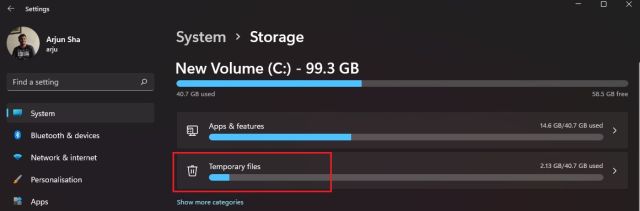
3. Sistemul Windows 11 va analiza fișierele temporare și în scurt timp va afișa o listă cu acestea, împreună cu alte categorii, cum ar fi Descărcările și Windows Update Cleanup. Debifați „Descărcări” dacă nu doriți să le ștergeți și faceți clic pe „Eliminați fișierele”. Astfel, toate fișierele cache vor fi șterse, indiferent dacă sunt asociate cu programe sau actualizări Windows.
Notă: Atenție, ștergerea fișierelor Windows Update va face dificilă revenirea la Windows 10. Consultați ghidul nostru dedicat pentru a afla mai multe despre cum să faceți downgrade de la Windows 11 la Windows 10.
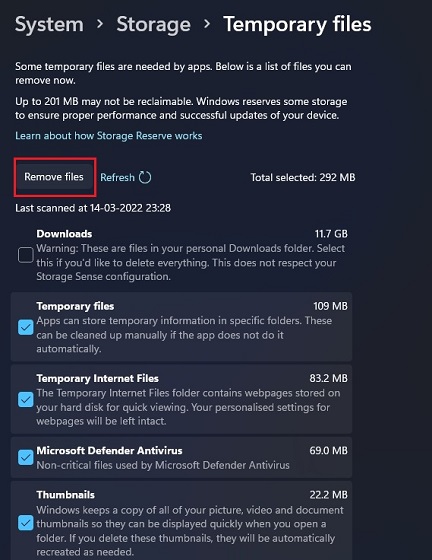
Eliminați memoria cache folosind Curățarea Discului
Pentru utilizatorii care preferă instrumentul clasic Curățare Disc (sau Clean Manager), acesta este în continuare disponibil în Windows 11. Interfața este similară cu cea din Setări, dar oferă un aspect mai familiar utilizatorilor experimentați. Pentru a accesa rapid instrumentul de curățare a discului și a șterge memoria cache, urmați pașii de mai jos:
1. Apăsați „Windows + R” pentru a deschide fereastra Run. Introduceți „cleanmgr” și apăsați Enter.
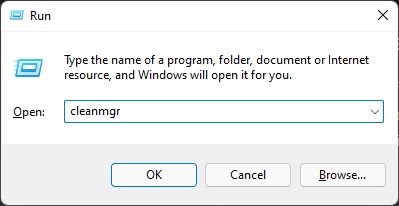
2. Selectați unitatea „C” din fereastra pop-up și faceți clic pe „OK”.
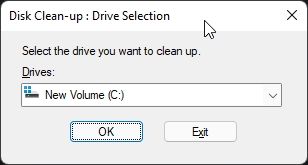
3. În fereastra următoare, faceți clic pe „Curățați fișierele de sistem”. S-ar putea să vi se solicite din nou să selectați unitatea „C”. Selectați-o și apăsați din nou Enter.
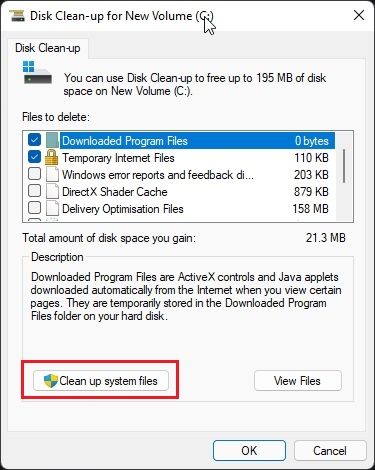
4. Bifați toate categoriile de fișiere cache pe care doriți să le eliminați, inclusiv fișierele temporare, miniaturile, jurnalele indexate și fișierele legate de Windows Update. Apoi, faceți clic pe „OK” pentru a finaliza operațiunea.
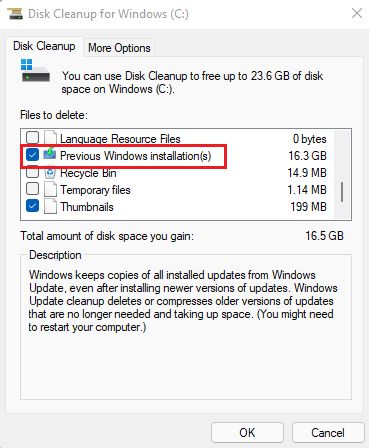
Ștergeți memoria cache a aplicațiilor în Windows 11
Când utilizați o aplicație, Windows 11 stochează fișiere temporare (cache) în folderul „Temp”. Uneori, aceste fișiere nu sunt șterse automat, ocupând spațiu de stocare. Pentru a șterge manual cache-ul aplicațiilor, eliminați fișierele din folderul „Temp”. Iată cum:
1. Deschideți Run apăsând „Win + R”. Introduceți „%tmp%” și apăsați Enter.
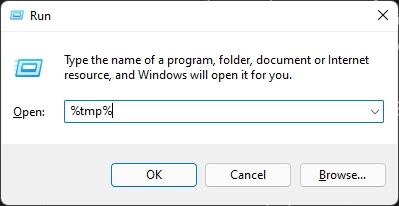
2. Selectați toate fișierele din folderul „Temp” și ștergeți-le. Unele fișiere pot fi în uz și nu vor putea fi șterse; acestea pot fi omise. Această metodă va elimina o mare parte din cache-ul aplicațiilor.
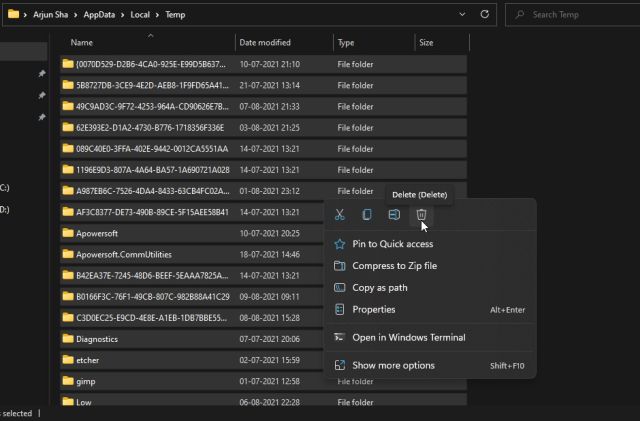
Goliți memoria cache DNS în Windows 11
Pe lângă cache-ul aplicațiilor, Windows Update și miniaturile, există și cache DNS, folosit pentru a memora adresele IP ale numelor de domenii. Dacă întâmpinați probleme cu accesarea unui site, curățarea cache-ului DNS poate rezolva problemele de rețea. Iată cum se face:
1. Apăsați tasta Windows, scrieți „cmd” și faceți clic pe „Run ca administrator” pentru a deschide Command Prompt cu privilegii de administrator.
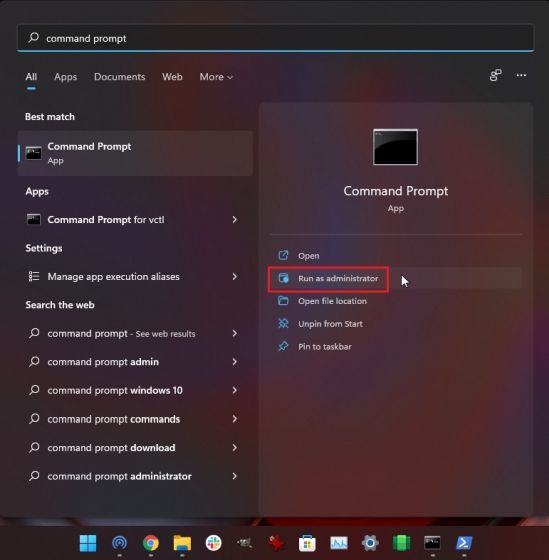
2. În fereastra Command Prompt, introduceți următoarea comandă și apăsați Enter pentru a șterge cache-ul DNS. Reporniți computerul pentru ca modificările să intre în vigoare.
ipconfig /flushdns
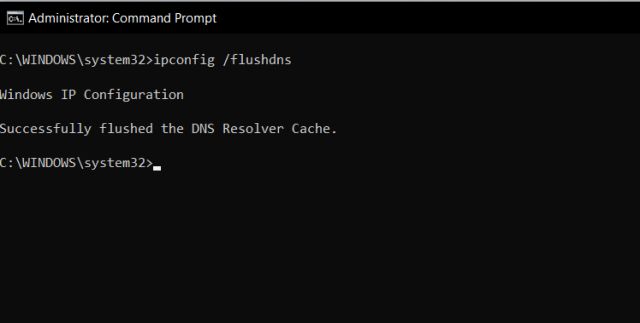
Ștergeți memoria cache a Microsoft Store în Windows 11
Microsoft Store stochează, de asemenea, o cantitate semnificativă de cache pentru a afișa rezultatele căutării rapid și a oferi o experiență utilizator mai fluidă. Dacă întâmpinați probleme cu Microsoft Store (de exemplu, nu funcționează corect sau nu descărcați aplicații), ștergeți memoria cache pentru a vedea dacă problema persistă. Iată cum:
1. Apăsați „Windows + R”, tastați „wsreset” și apăsați Enter.
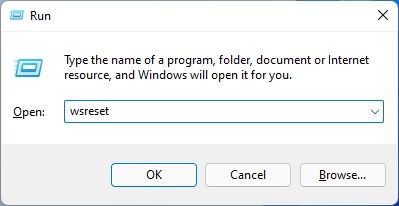
2. Această comandă va șterge imediat cache-ul Microsoft Store. Puteți încerca din nou să descărcați aplicațiile dorite.
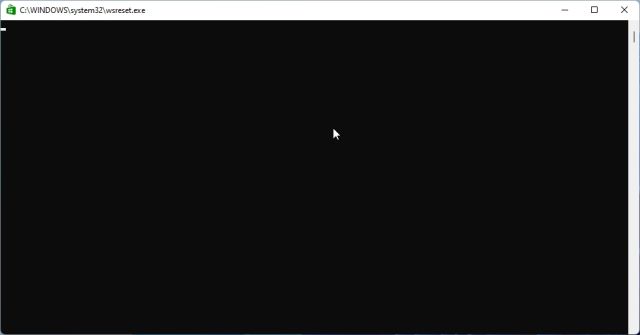
Ștergeți automat memoria cache cu Storage Sense în Windows 11
Dacă nu doriți să ștergeți manual fișierele cache și temporare, puteți automatiza acest proces cu funcția Storage Sense. Aceasta va căuta și va elimina periodic fișierele inutile, eliberând spațiu fără intervenție manuală. Iată cum se configurează:
1. Deschideți Setările („Windows + I”). Navigați la „Sistem -> Stocare”.
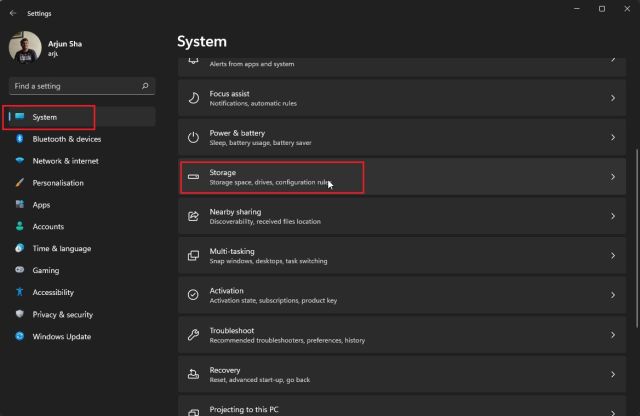
2. Activați comutatorul pentru „Storage Sense”. Windows 11 va șterge automat memoria cache în fundal.
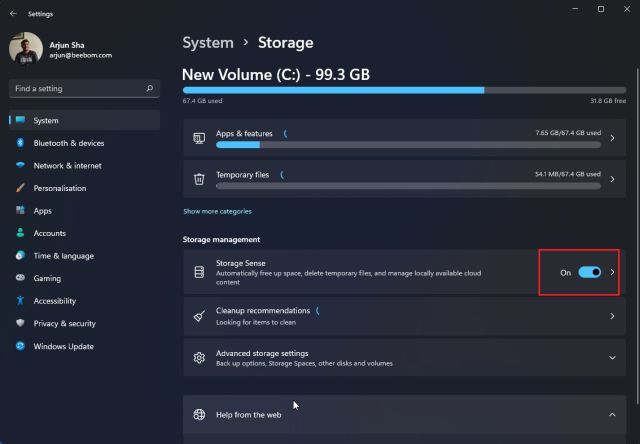
3. Faceți clic pe „Storage Sense” pentru a configura setările avansate. Puteți alege frecvența cu care se va rula curățarea (zilnic, săptămânal, lunar) sau atunci când spațiul de stocare este redus. De asemenea, puteți configura ștergerea automată a conținutului din Coșul de reciclare și folderul Descărcări.
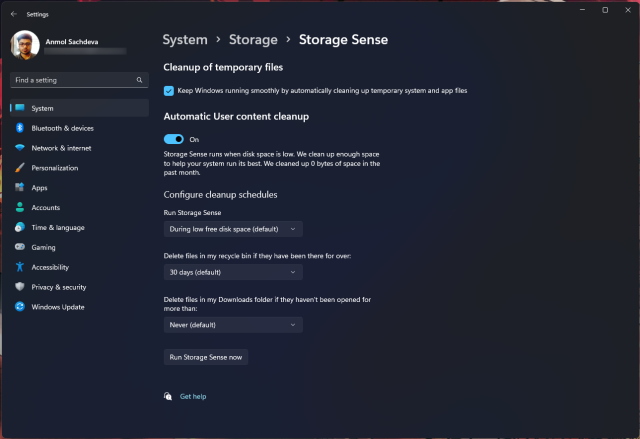
Ștergeți memoria cache folosind un program terță parte
Mulți utilizatori preferă CCleaner pentru a șterge cache-ul în Windows 11, dar nu-l recomandăm, deoarece a fost clasificat ca „aplicație potențial nedorită” (PUA) de Microsoft. În schimb, vă sugerăm să utilizați BleachBit, un program gratuit și open-source. Acesta permite curățarea cache-ului din sistem și din diverse aplicații, cum ar fi Google Chrome și VLC. Iată cum îl puteți folosi:
1. Descărcați BleachBit de pe site-ul oficial și instalați-l.
2. Deschideți aplicația, selectați elementele cache din aplicații și sistem pe care doriți să le ștergeți. Faceți clic pe butonul „Curățare” pentru a începe procesul.
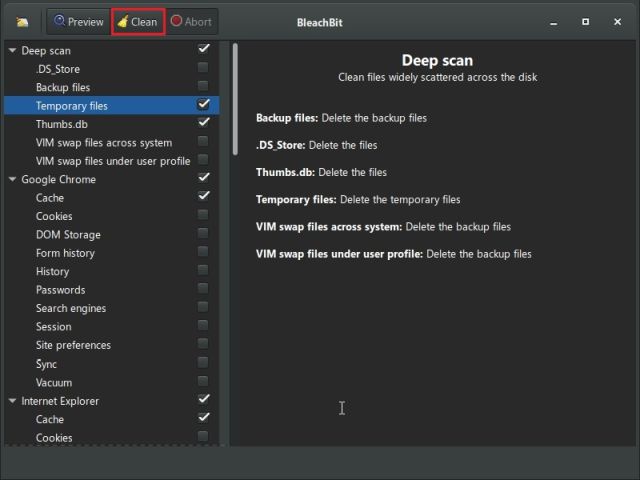
Ștergeți fișierele cache în Windows 11 și eliberați spațiu pe disc
Acestea sunt cele șapte metode diferite pe care le puteți utiliza pentru a șterge memoria cache pe computerul cu Windows 11. Am acoperit toate tipurile de cache, de la cel al sistemului de operare până la datele aplicațiilor, cache-ul DNS și cel al Microsoft Store. Sperăm că acest ghid v-a fost util. Dacă doriți să activați filele în File Explorer, sau să setați pictogramele din bara de activități să nu se combine, consultați tutorialele noastre conexe. Dacă aveți întrebări, vă rugăm să ne scrieți în secțiunea de comentarii de mai jos.